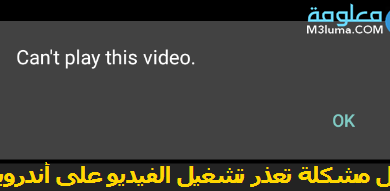تفعيل الوضع الامن وتعطيله على الأندرويد Safe Mode

تفعيل الوضع الامن وتعطيله على الأندرويد Safe Mode
العديد من الأشخاص يعملون على الهواتف الذكية الخاصة بها بشكل طبيعي، وفي لحظة ما يتفاجئ الكثيرون بتفعيل نظام الهاتف للوضع الآمن بشكل غير مسبق وبطريقة تلقائية، وتجدر الإشارة إلى أن نظام الهاتف يقوم بتفعيل هذا الوضع في حالات معينة تفيد بوجود خطأ فادح على مستوى النظام أو خلل ما، تتعدد الأسباب ولعل أبرزها التطبيقات الملغومة والخبيثة التي قد تحملها وتنصبها من مصادر خارجية عن متجر جوجل بلاي، وبالتالي تسبب الفيروسات على هذا النوع من التطبيقات خلل على مستوى ملفات نظام فيتم تفعيل الوضع الآمن.
إذا كنت تبحث عن طريقة سهلة إلغاء الوضع الآمن انفنکس أو الخروج من الوضع الآمن شاومي أو حتى إلغاء الوضع الآمن سامسونج وغيرها من هواتف android تابع معنا المقال ستابع أسهل الطرق الممكنة والسريعة لتخلض من الوضع الآمن على هاتفك الذكي أو جهازك اللوحي android فتابع معنا.
انظر أيضا:
الوضع الآمن على الهواتف الذكية
الوضع الآمن لهواتف الأندرويد هو خيار متقدم من الإجراءات الأمنية التي يتمتع بها نظام الأندرويد، هذا الوضع جاهز للتفعيل بشكل تلقائي على الهاتف بمجرد وجود أي مشاكل على مستوى النظام من شأنها أن تهدد أمن الملفات الخاصة بك أو ملفات النظام أيضا، هناك الكثير من الأشياء التي قد تقوم بتحميلها على متصفحك قد تكون ملغومة بفيروسات خبيثة قد تسبب في اختراقك أو خللت نظامك أو اضطراب هاتفك بدون أن تدري الأسباب هنا يفعل الوضع الآمن.
من جهة أخرى يعتبر الوضع الآمن خيار جد جميل وملائم للكثير من الأشخاص التي تعاني من مشاكل انقضاء البطارية بشكل سريع وارتفاع درجة حرارة الهاتف وغيرها، وبالتالي يمكنك يدويا تفعيل الوضع الآمن الذي يمنحك صلاحية تشغيل الهاتف دون أي تطبيقات خارجية، فبمجرد تعطيل التطبيقات المثبة واستعمال التطبيقات المدمجة في النظام تقوم بتوفير البطارية بشكل كبير والحلول دون ارتفاع درجة حرارة الهاتف من الضغط، كما سترى أن سرعة الهاتف تحسنت بشكل كبير جدا ومنها ستتخلص من العديد من المشاكل على مستوى التشغيل.
والآن دعونا نتابع كيفية إنهاء الوضع الآمن في أجهزة الأندرويد وطريقة تفعيله إذا أردت.
انظر أيضا:
طريقة الأولى إعادة تشغيل جهاز أندرويد
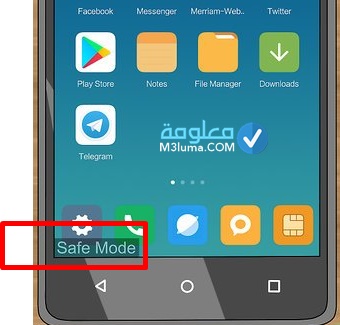
بالنسبة للطريقة الأولى إزالة الوضع الآمن تتم عبر إعادة تشغيل جهاز الأندوريد فقط بشكل يدوي ومن خلال الإعدادات ولك أن تتابع كيف من خلال التالي:
1 تأكد أن جهاز أندرويد في الوضع الآمن
أول شيء عليك القيام به هو أن تتأكد أولا من أن الهاتف قد فعل وضع الآمن بشكل حقيقي، وتستطيع ملاحظة هذا بكل بساطة على شاشة الهاتف، إذ تظهر كلمة سيف مود Safe Mode أسفل شاشة الهاتف.
في حال لم يظهر لك هذا الختم أسفل الشاشة هنا تتأكد من عدم اتخاد الهاتف للوضع الآمن، لذا تستطيع القيام بعملية إعادة تشغيل جهاز أندرويد بأي طريقة إذا ما تم منعك من القيام ببعض اللإجراءات أو تلاحظ بطء غير طبيعي على مستوى التشغيل أو غيرها.
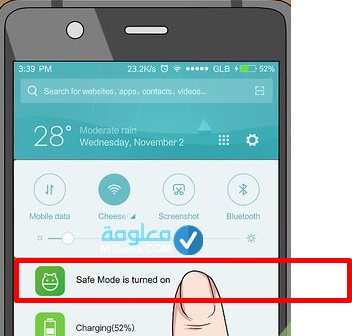
2 استخدام لوحة الإشعارات
يمكنك الآن البدأ في مباشرة تعطيل الوضع الآمن وتوجد بعض الحالات للقيام بهذا، المهم يكفيك الضغط على خيار إشعار الوضع الآمن في لوحة الإشعارات، وسنتعرف على كيفية القيام بهذا من خلال التالي:
أولا قم بإلغاء تفعيل خاصية قفل جهاز أندرويد.
ثم اعمد إلى شد الجزء العلوي من الشاشة وسحب في اتجاه الأسفل.
في الخطوة الموالية تقوم بالضغط على على إشعار “الوضع الآمن مفعّل” حال ظهوره.
“بالنسبة للأشخاص التي قامت بهذه التعليمات ولم يظهر لها الإشعار تنتقل إلى تنفيد باقي الخطوات”
إذ طلب منك النظام إعادة التشغيل أو إعادة التشغيل الآن فنقر على الخيار الذي يظهر لك.

3 اضغط باستمرار على زر التشغيل:
هذا الزر متاوخ بشكل اعتيادي في كافة هواتف الأندرويد تقريبا على الجهة اليمنى.
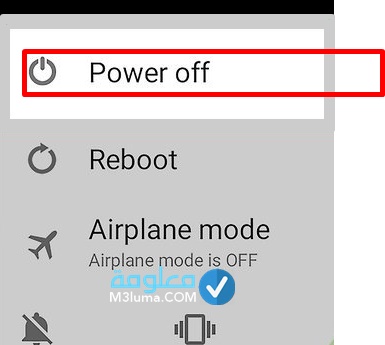
4 اضغط على زر إيقاف التشغيل Power off في حال أن طلب منك ذلك:
فور القيام بهذا الإجراء سترى أن الهاتف باشر عملية إيقاف تشغيل جهاز أندرويد.
في بعض الهواتف قد تحتاج إلى تأكيد قرارك من خلال الضغط على خيار إيقاف التشغيل.
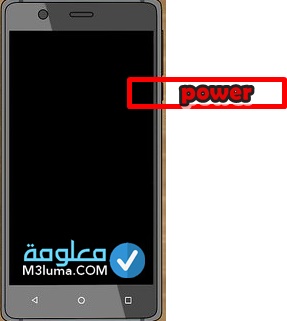
5 انتظر لحين توقف تشغيل جهاز أندرويد بشكل تام:
بعد تنفيد هذا الخيار كل ما عليك فعله هو الإنتظار لبعض الوقت لأن العملية قد تأخد معك بعض دقائق.

6 قم بتشغل جهاز أندرويد مرة أخرى:
هنا سيتوجب عليك أن تنقر وبشكل متتالي ومستمر على خيار التشغيل إلى حين ظهور شاشة إقلاع جهاز أندرويد، ثم أفلت الزر.
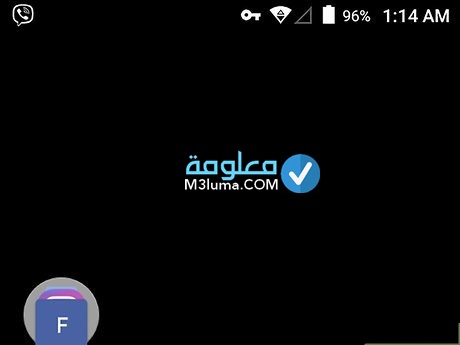
7 انتظر لحين انتهاء عملية إعادة تشغيل جهاز أندرويد، وستجد أن الجهاز لم يعد يستخدم الوضع الآمن بعد إعادة التشغيل:
آخر خطوة قذ نفدتها الآن جرب أن تقوم ب إيقاف تشغيل الجهاز ثم تخلع بطاريته لتتأكد من عدم عمل الداكرة الحية أو غيرها من المكونات الخاصة بالحفظ وانتظر لبضع دقائق، أعد تشغيل الهاتف وإذا رأيت أن الوضع الآمن لازال قائم، فقد يكون السبب خارجي ولك أن تكتشف حل هذا المشكل في الشرح التالي.
أنظر أيضا:
حل مشكلة الشاشة سوداء والجهاز شغال سامسونج بأكثر من 5 طرق
طريقة ثانية إزالة التطبيقات الخبيثة والملغومة

إذا لم تنجح معك أي من المحاولات الأولى لـ الغاء الوضع الآمن هواوي أو أي هاتف android فغالبا ما سيكون المشكل من أحد التطبيقات التي ثبتها على هاتفك، هذا التطبيقات تكون ملغومة بفيروس خبيث أو ملفات ضارة وهي التي تسبب مشاكل تشغيل النظام وفيتم تفعيل الوضع الآمن، ولك طريقة التخلص من هذا المشكل على النحو التالي:
أنظر أيضا:
هل يمكن اختراق الهاتف عن طريق رابط ملغم؟
1 تأكد من معرفة التطبيق المتسبب بالمشكلة:
أول مهمة تقوم بها هو التحقق من التطبيق الذي هو أصل المشكلة، أظن أن هذه العملية لن تجد فيها صعوبة إذ ستلاحظ هل الوضع الآمن تم تفعيله مباشرة بعد تنصيب تطبيق ما، أو بعد فترة من تثبيت تطبيق خارجي على الأرجح ستجد أن آخر التطبيقات التي نصبتها معطوب أو خبيث وهي التي تسبب في مشكل لإقالاع الهواتف والأجهزة اللوحية.
لن تأتي عملية إلغاء تثبيت التطبيقات أكلها معك إلا إذا جربت الأمر شخصيا، في هذه الحالة تستطيع مباشرة الأمر على التطبيقات التي تشتغل بمجرد بدء تشغيل نظام أندرويد مباشرة (عناصر الواجهة الموجودة على الشاشة الرئيسية للجهاز مثلًا).
يمكنك إجار بحث سريع على الويب لمعرفة ماهي التطبيقات التي تسبب المشكل وهكذا تستفيد من تجارب الأشخاص الاخرى فيسهل عليك الحل بشكل كبير.
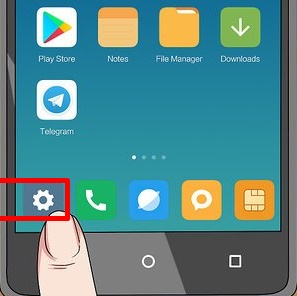
من خلال الضغط على ايقونة الخاصة بالإعدادات المتاحة بقائمة التطبيقات، هناك أيضا طريقة أخرى أسرع وأسهل وقد تختلف من هاتف اندرويد إلى آخر المهم تتم عبر تحريك إصبعك من أعلى الشاشة إلى أسفلها هكذا تفتح معك لوحة الإشعارات، بعدها تضغط مباشرة على ترس الإعدادات .
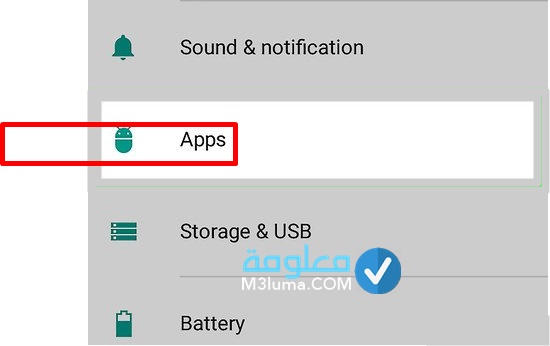
3 توجه نحو الأسفل وانقر على خيار التطبيقات Apps:
هذا الخيار ستراه على منتصف صفحة الإعدادات، قم أنت بالتوجه إلى التطبيقات والإشعارات الخاصة ببعض أجهزة اندرويد وتضغط عليها مباشرة.
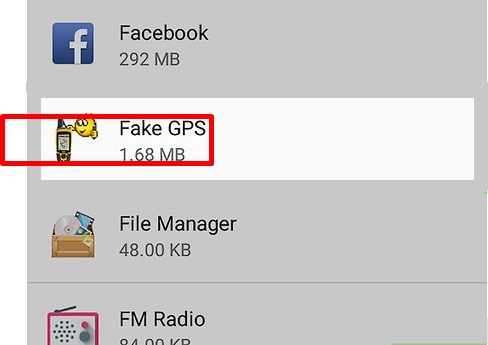
في هذه المرحلة تقوم بالضغط على كل التطبيقات التي تود إلغاء تثبيتها لفتح صفحة التطبيق، قد يتطلب منك الأمر هنا إلى الإنتقال نحول الأسفل لإيجاد التطبيقات او التطبيق المراد.
في بعض الحالات وعلى بعض أجهزة الأندرويد قد يتطلب الأمر أيضا الضغط على خيار معلومات التطبيق وهذا قبل المتابعة.
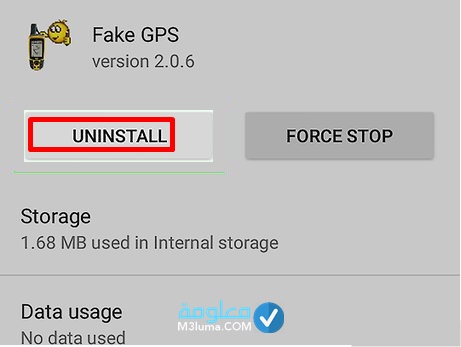
انظر أيضا:
كيفية تسريع الهاتف الأندرويد بدون برامج بطريقة فعالة 100٪
5 انقر على خيار إلغاء التثبيت UNINSTALL:
يمكنك الآن إلغاءء التثبيت والخيار ظاهر لك على الصفحة، بالنسبة للتطبيقات المدمجة مع النظام وليست المثبتة من متجر الهاتف يكفي أن تنقر الآن على زر تعطيل.
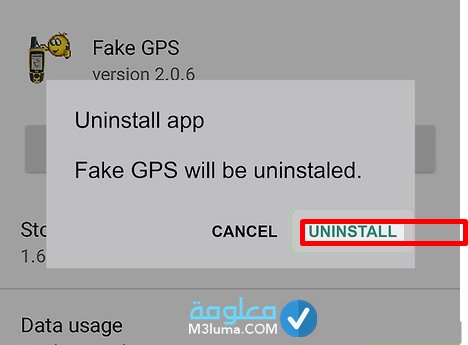
6 انقر على زر إلغاء التثبيت UNINSTALL عندما يُطلب منك ذلك:
مباشرة بهذا الخيار يتم مسح التطبيق وملفاته من النظام، كذلك بالنسبة للتطبيقات المدمجة مع النظام يكفي النقر على خيار تعطيل لكي تتوقف مباشرة عن العمل.
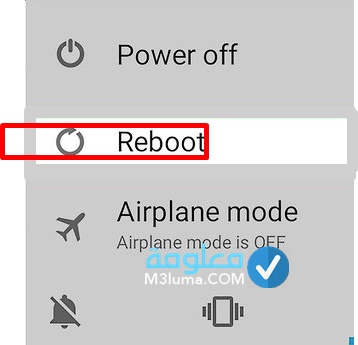
يعد هذا آخر إجراء تقوم به، بعدها ستجد أن الوضع الآمن تم تعطيله بشكل فوري، وهكذا حلت المشكل وعادة كل صلاحيات التشغيل للعمل.
انظر أيضا
طرق تفعيل الوضع الآمن
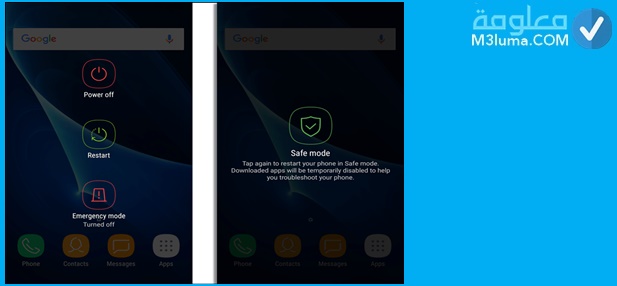
ماذا لو أردت تفعيل الوضع الآمن ووجدت فيه العديد من المميزات الرائعة والتي من شأنها أن تحافظ على موارد هاتفك وقدرة البطارية وغيرها، إلى الآن تابعنا طريقة تعطيل هذا الوضع الآن مع الأشخاص التي ترغب في تفعليه Safe mode.
قد يكون اجراء تفعيل الوضع الآمن هو الخيار الأنسب لحل بعض المشكلات التي قد تطرأ لك على الهاتف فجأة، لن طيل عليكم إليكم طرق تفعيل هذا الوضع من خلال التالي:
تفعيل الوضع الآمن عبر زر الطاقة Power
- تتم هذه العملية بكل بساطة عن طريق النقر بشكل مطول على زر الطاقة الـ Power الموجود غالبا على الجانب الأيمن للهاتف.
- من بين الخيارات التي ستظهر لك في القائمة اتقر كذلك بشكل مطول على خيار الإغلاق Power off.
- مباشرة بعدها ستظهر لك نفادة تفيد بتأكيد عملية الإقلاع إلى الوضع الآمن.
- كل ما عليك فعله هنا هو النقر على خيار ok أو على ايقونة الـ Safe mode نفسها بهذه الطريقة يتم تفعيل الوضع الآمن في الحال وبشكل سهل وسريع بعد إعادة تشغيل الهاتف مباشرة.
هناك طريقة أخرى في حال لم تعمل معك الطريقة الأولى لأي سبب من الأسباب، غالبا ما يكون اصدار الهاتف أو الأندرويد سببا في هذا المهم لا تقلق في هذه الحالة أيضا تستطيع الإستفادة من خدمات الوضع الآمن بعد تفعيله، وتعتمد هذه الطريقة على:
- إغلاق الهاتف بشكل تام.
- بعدها تعيد تشغيله مرة أخرى.
- فور أن يظهور لط شعار الشركة المصنعة على الشاشة عند بدء الاقلاع، تنقر في الحال وبشكل مطول ومستمر على زر خفض الصوت عليك النقر بشكل سريع وبطريقة متكررة، أو يمكنك فعل نفس الأمر مع زر رفع الصوت وخفظ الصوت معا.
- فور الإنتهاء من هذا ستجد بلا شك على الشاشة اشعار خاص بتفعيل الوضع الامن مفعل.
تابع أكثر حول طريقة تفعيل وتعطيل الوضع الآمن بسهولة من خلال الشرح التالي:
بهذا ننهي تفاصيل موضوعنا اليوم بخصوص تفعيل الوضع الامن وتعطيله على الأندرويد Safe Mode، لم تعد تهمنا الأسباب يمكنك الآن إلغاء هذا الوضع إذا ظهر معك أو سبب لك مشاكل على مستوى التشغيل، ولك أن تفعله إن كان خيار آمن واقتصادي على الهاتف.